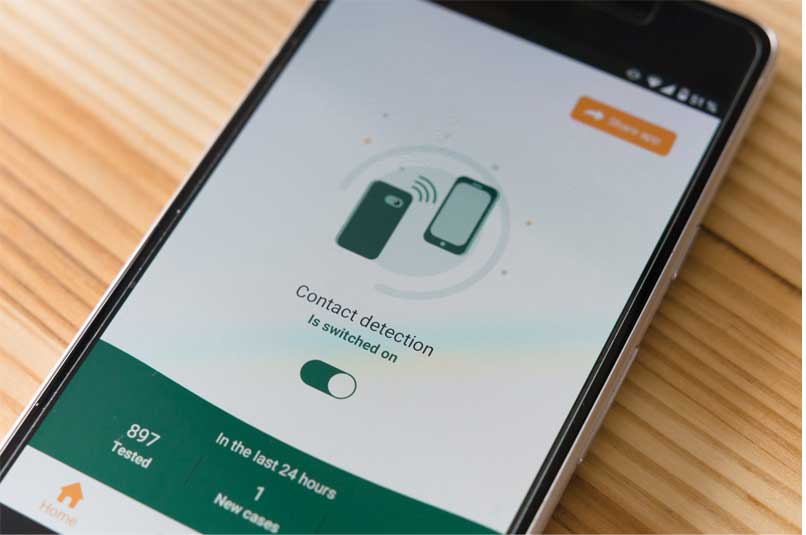Programa para transferir archivos samsung a pc
Syncios
Es un buen hábito hacer una copia de seguridad de los datos importantes de Samsung al PC, como fotos, vídeos, SMS, contactos y más. Sin copias de seguridad, será problemático recuperar los datos perdidos una vez que se eliminen por accidente. Sin embargo, una forma simple y efectiva de transferir archivos de Samsung a PC es muy necesaria. Ahora, este artículo le mostrará una de las formas útiles de transferir diferentes tipos de archivos de Samsung Galaxy S9/S8/S7/S6/S5/S4/S3 a la PC con la ayuda del software Android Transfer Sigamos leyendo. Eso es bastante conveniente y fácil de operar.
Android Transfer es una herramienta profesional para copiar contenido entre Samsung y PC, incluyendo contactos, imágenes, música, mensajes y etc. Por cierto, no sólo te permite transferir datos entre el teléfono móvil Android y el ordenador, sino también transferir datos de iTunes a Android (viceversa). Además, puedes utilizar este programa para gestionar los datos de tu dispositivo Android en el ordenador con facilidad. Es compatible con casi todas las marcas de teléfonos móviles Android, incluyendo Samsung. Veamos más características del software Android Transfer.
Mobiledit
Resulta que tienes varias opciones, como el cable USB, el Bluetooth y la sincronización en la nube. También puedes utilizar una aplicación como AirDroid o Pushbullet. Tal vez recurras a enviar el archivo o la foto por correo electrónico.
¿Está activado el Bluetooth en tu PC? Tal vez tengas un dongle USB Bluetooth o tu dispositivo tenga Bluetooth incorporado. En cualquier caso, enviar datos a través de la transferencia de archivos por Bluetooth desde Android a Windows es una buena opción, sobre todo para los archivos más pequeños.
En Windows, pulsa Win + I para abrir la Configuración. Abre la sección Dispositivos y selecciona la pestaña Bluetooth y otros dispositivos de la izquierda. Aquí, cambia Bluetooth a Activado y haz clic en Añadir Bluetooth u otro dispositivo. Selecciona Bluetooth una vez más para iniciar la búsqueda de dispositivos compatibles.
Al mismo tiempo, abre el panel de ajustes rápidos en Android deslizando dos veces hacia abajo desde la parte superior de la pantalla. Aquí, mantén pulsado Bluetooth. En el menú resultante, toca el nombre de tu PC Windows en Dispositivos disponibles.
Espera mientras tu teléfono intenta emparejar tu ordenador. Ambos dispositivos te pedirán que confirmes un código de seguridad para emparejarlos. Pulsa «Pair» (emparejar) en tu dispositivo Android y «Yes» (sí) en tu PC para conectar ambos. Tu PC te enviará una notificación de Dispositivo listo cuando el proceso de emparejamiento se haya completado.
Samsung pc suite
Aprender cómo hacer la transferencia de datos de Samsung a la PC será de gran ayuda para cualquier persona. El avance tecnológico está proporcionando una oportunidad para los consumidores para mover el contenido de un dispositivo existente a un nuevo dispositivo con facilidad. Como sabemos, Samsung Galaxy Note7 se están incendiando debido a sus problemas de batería. Así que Samsung ha comenzado a retirar los teléfonos Galaxy Note7. Si has comprado uno, antes de devolverlo, es importante hacer una copia de seguridad de tus datos de Samsung en el PC. En este capítulo, te equipamos con la información vital que te ayudará a acostumbrarte a los diferentes procesos a través de los cuales puedes mover los datos de Samsung a un ordenador.
Samsung Kies es un programa de gestión de datos creado por Samsung para permitir a los usuarios gestionar sus dispositivos Samsung a través del ordenador. La aplicación permitirá la transferencia de archivos del Samsung Galaxy al PC en unos sencillos pasos.
Paso 2. Establece una conexión entre tu ordenador y el dispositivo Samsung utilizando el cable USB suministrado. Tras la conexión, el programa Kies detectará automáticamente el dispositivo y mostrará el nombre en la pestaña «información básica».
Imazing
Transferir archivos del Samsung Galaxy S4 al PC y viceversa Transferir archivos del teléfono al PC (Windows 7, Lollipop/Marshmallow) vs PC al teléfono (Windows 7, Lollipop) vs PC al teléfono (Windows 7, Marshmallow) … y 1 más Editado por Leomar Umpad, Charmed, Sadelape, Eman y 23 más
La capacidad de transferir rápidamente archivos desde y hacia tu teléfono/PC es de suma importancia. No se tarda mucho en consumir una gran cantidad de almacenamiento con un montón de vídeos o imágenes. No poder volcar grandes cantidades de archivos haría que la cámara del teléfono fuera inútil. A continuación, hablaremos de cómo mover archivos de tu PC a tu teléfono, o de tu teléfono a tu PC usando un cable USB o una conexión WiFi.